Imbir 2.7.53.0

Ginger to darmowy moduł do sprawdzania pisowni i gramatyki.
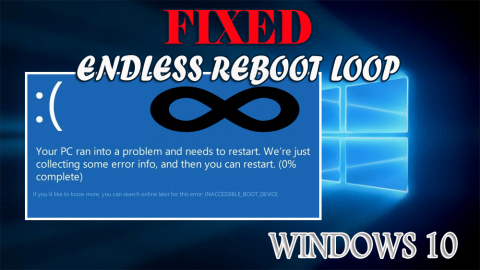
Po uaktualnieniu wersji systemu Windows do systemu Windows 10 nagle na ekranie pojawia się niebieski ekran z komunikatem „ Twój komputer napotkał problem i wymaga ponownego uruchomienia ”, a po ponownym uruchomieniu komputera utknął w pętli restartu z niebieskim ekranem i auto- powrót do zdrowia.
Taka sytuacja jest bardzo irytująca, a jednocześnie niebezpieczna dla danych Twojego komputera/laptopa. Zwykle ten problem pojawia się, gdy użytkownicy próbują zaktualizować kb3081424 w swoim systemie operacyjnym.
Czasami pojawia się błąd INTERNAL_POWER_ERROR i komputer wchodzi w pętlę restartu. Jeśli napotykasz również nieskończoną pętlę ponownego uruchamiania systemu Windows 10, musisz znaleźć jakieś rozwiązanie, aby rozwiązać ten problem, w przeciwnym razie ta niekończąca się pętla ponownego uruchamiania systemu Windows 10 spowoduje problem z wykonaniem jakichkolwiek zadań.
Dlatego zapoznaj się z tym artykułem, aby uzyskać rozwiązania dostarczone w celu rozwiązania problemu z niekończącą się pętlą ponownego uruchamiania i wydostania się z pętli.
Jak naprawić nieskończoną pętlę ponownego uruchamiania w systemie Windows 10?
Aby naprawić niekończącą się pętlę restartu w systemie Windows 10 , musisz zastosować poniższe rozwiązania jeden po drugim. Po rozwiązaniu problemu spróbuj zaktualizować system Windows i sprawdź, czy rozwiązania powodują naprawę pętli rozruchowej systemu Windows 10, czy nie.
Rozwiązania 1: Pętla rozruchowa w trybie awaryjnym
Aby naprawić pętlę restartu systemu Windows 10 po aktualizacji, przede wszystkim musisz uruchomić system Windows w trybie awaryjnym . Teraz postępuj zgodnie z instrukcjami, aby przejść dalej:
W oknie wiersza poleceń wpisz podane poniżej polecenie i naciśnij klawisz Enter:
net stop wuauserv
net stop bits
Tutaj możesz usunąć zawartość katalogu. Możesz także użyć wiersza polecenia z opcji zaawansowanej, aby uruchomić komputer w trybie awaryjnym i uruchomić polecenia.
Po wykonaniu tych kroków uruchom ponownie komputer i czy uruchamia się normalnie, czy nie.
Rozwiązanie 2: Usuń zły wpis w rejestrze, aby naprawić niekończącą się pętlę rozruchową systemu Windows 10
Korzystanie z edytora rejestru może faktycznie pomóc w pozbyciu się niekończącej się pętli rozruchowej systemu Windows 10 . Postępuj zgodnie z instrukcjami, aby użyć edytora rejestru:
HKEY_LOCAL_MACHINE\SOFTWARE\Microsoft\Windows NT\CurrentVersion\ProfileList
Na koniec zamknij okno Regedit i uruchom ponownie system.
Spróbuj zaktualizować system Windows i sprawdź, czy system uruchamia się poprawnie, bez ciągłego zapętlania.
Rozwiązanie 3: Zainstaluj nową aktualizację
Firma Microsoft wydała nową aktualizację, która naprawi pętlę ponownego uruchamiania systemu Windows 10 po aktualizacji . Kroki są bardzo proste, przejrzyj je i zainstaluj.
Nowa aktualizacja zostanie pobrana i zainstalowana w systemie Windows, a pętla ponownego uruchamiania aktualizacji systemu Windows kb3081424 zostanie naprawiona.
Rozwiązanie 4: Zaktualizuj sterowniki
Może się zdarzyć, że z powodu przestarzałych sterowników system Windows utknie w niekończącej się pętli rozruchowej . Ważne jest również, aby upewnić się, że wszystkie sterowniki systemowe są zaktualizowane, ten problem może również wystąpić z powodu nieaktualnego sterownika systemowego.
Dlatego musisz zaktualizować sterowniki, aby naprawić pętlę restartu aktualizacji systemu Windows 10 . Możesz wypróbować Driver Easy , aby zaktualizować wszystkie nieaktualne sterowniki, a także automatycznie naprawić problemy związane ze sterownikami.
Uzyskaj sterownik Łatwa do automatycznej aktualizacji sterowników
Rozwiązanie 5: Wypróbuj automatyczną naprawę
Pętlę ponownego uruchamiania systemu Windows 10 po aktualizacji można rozwiązać, próbując automatycznej naprawy pętli rozruchowej. Aby to zrobić, wykonaj czynności podane poniżej:
c: (Note- system drive may vary. View the directory and find out your drive name)
dir
cd \windows\system32\config
MD backup
copy *.* backup
CD regback
dir
copy *.* ..
A
Exit
Możesz sprawdzić, czy naprawa pętli rozruchowej systemu Windows 10 jest czy nie.
Rozwiązanie 6: Spróbuj wyłączyć automatyczne ponowne uruchamianie
System Windows 10 automatycznie uruchamia się ponownie po wykryciu jakiegokolwiek problemu ze sterownikiem lub oprogramowaniem. Wielokrotne ponowne uruchamianie systemu Windows wprowadza go w niekończącą się pętlę ponownego uruchamiania.
Dlatego, aby rozwiązać tę niekończącą się pętlę rozruchową , musisz wyłączyć automatyczny restart. Postępuj zgodnie z instrukcjami, aby to zrobić:
Otóż to. Automatyczne ponowne uruchamianie jest wyłączone, teraz możesz zaktualizować system Windows 10 i tym razem nie napotkasz pętli restartu systemu Windows 10 po problemie z aktualizacją.
Spraw, aby Twój komputer z systemem Windows był bezpieczny i wolny od błędów
Aby zapewnić bezbłędność i bezpieczeństwo komputera/laptopa z systemem Windows, należy regularnie skanować system Windows w celu uzyskania lepszej wydajności. W tym celu możesz wypróbować narzędzie do naprawy komputera .
Jest to zaawansowane narzędzie do naprawy, które przeskanuje komputer, wykryje wszystkie błędy związane z komputerem z systemem Windows, takie jak DLL, rejestr, BSOD, aktualizacja, gra i inne, i rozwiąże je za pomocą kilku kliknięć.
Naprawia również brakujące, uszkodzone lub uszkodzone pliki systemowe i optymalizuje wydajność komputera/laptopa z systemem Windows, dzięki czemu działa tak samo jak nowy.
Pobierz narzędzie do naprawy komputera, aby Twój komputer z systemem Windows był wolny od błędów
Wniosek
W porządku… Próbowałem dostarczyć Ci rozwiązania, które pomogą Ci przezwyciężyć problem z pętlą ponownego uruchamiania systemu Windows 10 .
Ostrożnie wykonaj poprawki jedna po drugiej i uwolnij system Windows od pętli, aby móc bez problemu zaktualizować system operacyjny.
Ginger to darmowy moduł do sprawdzania pisowni i gramatyki.
Blocks to intelektualna gra przeznaczona dla uczniów klas trzecich szkół podstawowych, służąca ćwiczeniu umiejętności wykrywania i wzroku. Nauczyciele objęli ją programem wspierania nauczania informatyki.
Prezi to darmowa aplikacja, która umożliwia tworzenie cyfrowych prezentacji, zarówno online, jak i offline.
Mathway to bardzo przydatna aplikacja, która pomoże Ci rozwiązać wszystkie problemy matematyczne, które wymagają bardziej złożonego narzędzia niż kalkulator wbudowany w Twoje urządzenie.
Adobe Presenter to oprogramowanie do e-learningu wydane przez firmę Adobe Systems, dostępne na platformie Microsoft Windows jako wtyczka Microsoft PowerPoint.
Toucan to edukacyjna platforma technologiczna. Pozwala nauczyć się nowego języka podczas przeglądania popularnych, codziennych stron internetowych.
eNetViet to aplikacja, która pomaga rodzicom połączyć się ze szkołą, w której uczą się ich dzieci, aby mogli lepiej zrozumieć aktualną sytuację edukacyjną swojego dziecka.
Duolingo - Ucz się języków za darmo, czyli po prostu Duolingo, to program edukacyjny, który pozwala uczyć się i ćwiczyć wiele różnych języków.
RapidTyping to wygodne i łatwe w użyciu narzędzie do nauki obsługi klawiatury, które pomoże Ci poprawić szybkość pisania i zmniejszyć liczbę błędów ortograficznych. Dzięki lekcjom zorganizowanym na wielu różnych poziomach RapidTyping nauczy Cię, jak pisać na klawiaturze lub doskonalić istniejące umiejętności.
MathType to interaktywne oprogramowanie do równań opracowane przez projektanta Design Science (Dessci), które umożliwia tworzenie i dodawanie adnotacji do notacji matematycznej na potrzeby przetwarzania tekstu, prezentacji, e-learningu itp. Ten edytor jest również używany do tworzenia dokumentów TeX, LaTeX i MathML.








